
【Discord】通話の音声が聞こえない!原因と対処法をご紹介!
Contents[OPEN]
- 1【Discord】通話の声が聞こえない!知っておきたいこと
- 2【Discord】スマホで通話の声が聞こえない!対処法《アプリの設定》
- 3【Discord】スマホで通話の声が聞こえない!対処法《端末の設定》
- 4【Discord】スマホで通話の声が聞こえない!対処法《アップデート・再起動》
- 5【Discord】PCで通話の声が聞こえない!対処法《Discordの設定》
- 6【Discord】PCで通話の声が聞こえない!対処法《本体の設定》
- 7【Discord】通話の声が聞こえない!対処法《ヘッドセット・マイク》
- 8【Discord】通話の声が聞こえない!対処法《サーバー・チャンネル》
- 9【Discord】通話の声が聞こえない!対処法《通信環境》
- 10通話の音声が聞こえない理由はさまざま! 色々と試してみよう
【Discord】スマホで通話の声が聞こえない!対処法《アプリの設定》
アプリの設定に問題がないか、まず確認してみましょう!
これらの設定を見直せば、どこかに原因が見つかるかもしれません。
- 音声がミュート・スピーカーミュートになっている
- 相手の音声を小さくしている・ミュートになっている
- 入力感度が高すぎる
- ノイズ抑制機能が自分の声をノイズと認識している
それでは、これらが原因の場合の対処法をそれぞれ紹介していきます。
音声がミュート・スピーカーミュートになっていないか確認
自分の音声がミュートになっていないかどうかを見てみましょう。
ミュートとは「音声を出さない」・「無音、無言の」を意味する言葉です。
Discordでは、自分の音声をミュートに設定していると相手に声が届かなくなります。
自分の音声がミュートに設定されているか確認するためには、マイクのアイコンに斜線マークが付いていないかを見てみます。
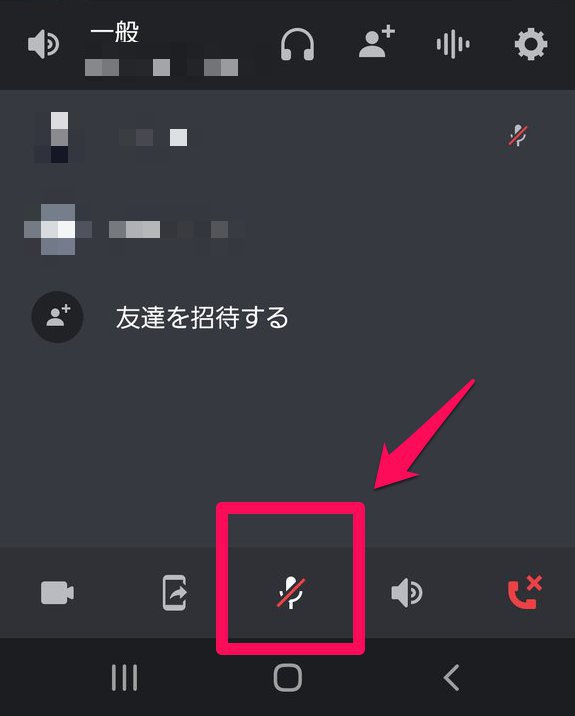
また、ミュートになっていたら自分のアイコンの横側にも斜線付きマイクのアイコンが表示されます。
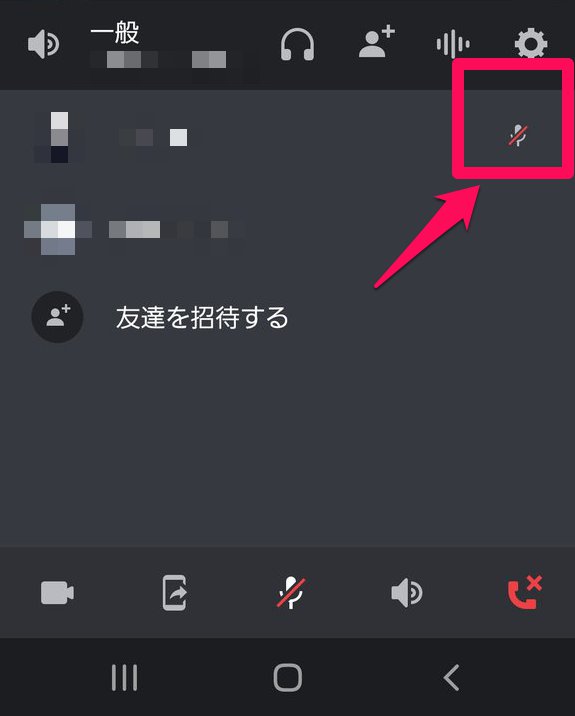
この場合は、マイクのアイコンをもう一度押すことでミュートを解除できます。
また、スピーカーがミュートになっていないかも確かめてみましょう。
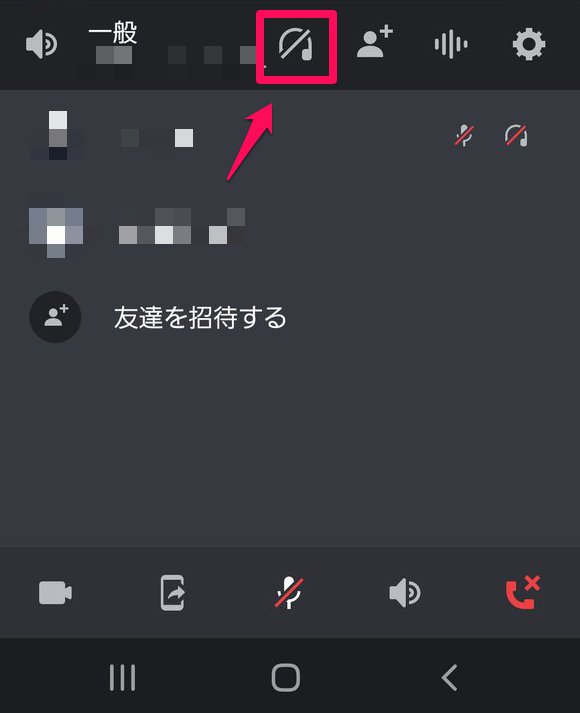
この場合も、ヘッドホンのようなアイコンを押すことでスピーカーミュートを解除できます。
相手の音声がミュートになっているのかも
自分の音声がミュートになっていなくても、通話相手がミュートになっていることが原因で、通話の音が聞こえないのかもしれません。
その場合は、先程のミュートの設定と同じく通話相手のアイコンの横に斜線の付いたマイクのようなアイコンが表示されます。
通話相手がミュートに設定した覚えがなくとも、自分が通話相手の音声をミュートにしてしまっていることもあります。
これは、Discordに通話相手の音量を個別で大きくしたり、下げたりする機能があるために起こります。
その設定は一度通話を終えても引き継がれてしまいます。
そのため、前回の通話で音を下げっぱなしにしていると、同じ相手と通話をして極端に小さくなっていることもあり得ます。
設定の方法は、相手のアイコンをタップ(PCの場合は右クリック)し、「ユーザーの音量」バーを調節します。
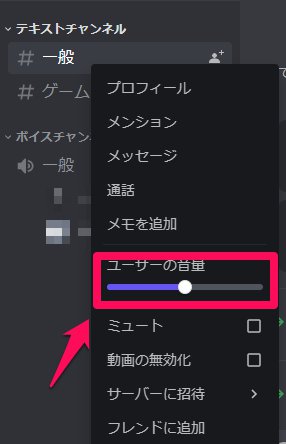
また、その下には相手をミュートに設定するボタンもあります。ここがチェックされているとミュートに設定してしまっていますので、ボタンを押してチェックを外しましょう。
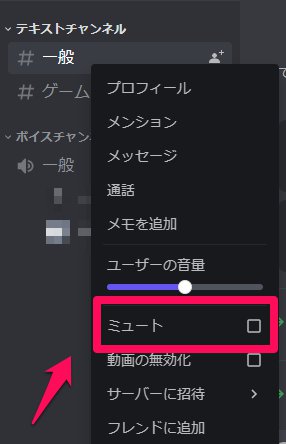
入力感度を調整する
入力感度の設定が高すぎることが原因で、通話の音が聞こえない可能性も考えられます。
入力感度とは、音の大きさによって相手に聞こえるかどうかを調節する機能のことです。
声以外の環境音を聞こえなくする機能なのですが、この入力感度が高すぎる設定だとよほど大声を出さない限り、声が聞こえづらくなってしまいます。
そのような設定になっていたら入力感度を低く設定してみるか、「自動検出」に設定しましょう。
設定方法はこちらです。
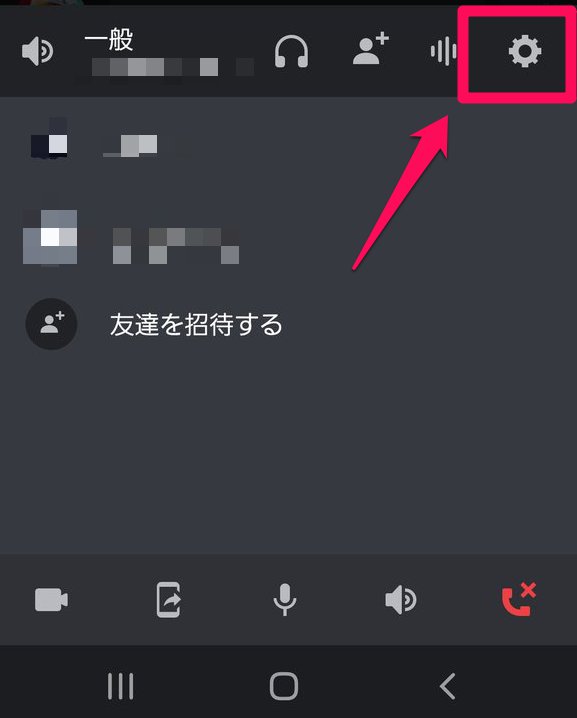
設定を変更するため、歯車のアイコンを押します。
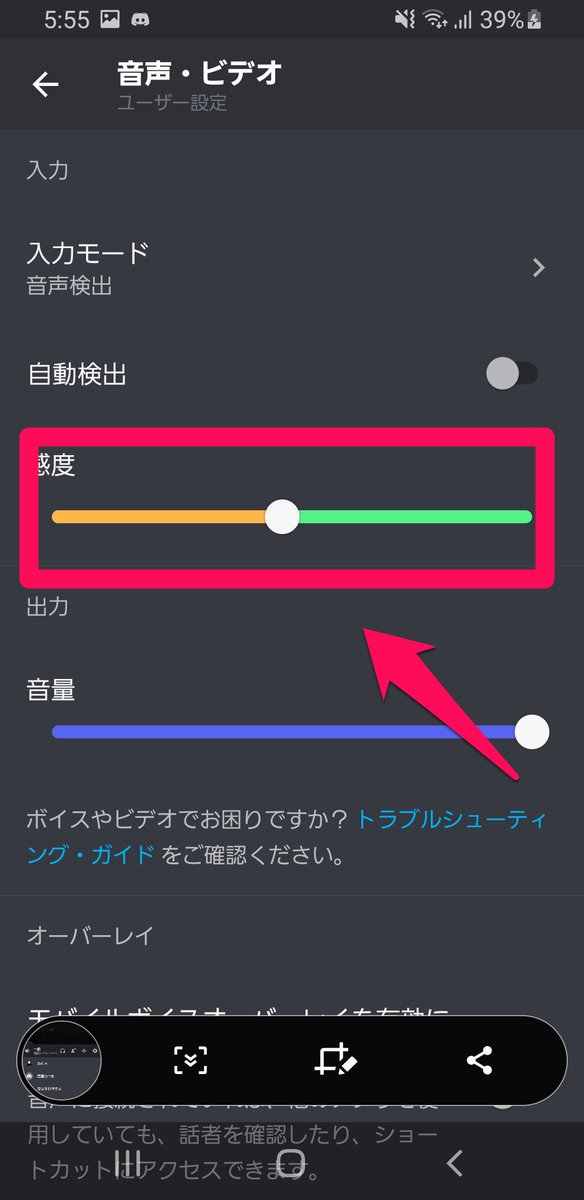
感度のバーを調節します。声を出してみて、バーが緑のところまで達していれば声は相手のところまで届いています。
調節がよくわからない場合は自動検出をオンにしちゃいましょう!
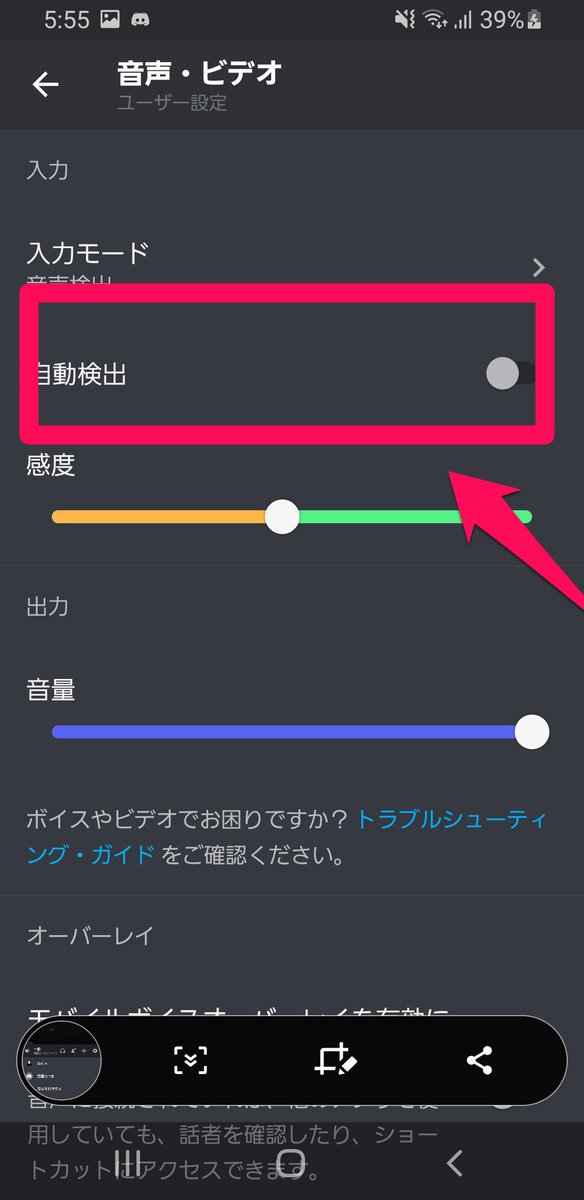
ノイズ抑制機能をオフにしてみる
ノイズ抑制機能が自分の声をノイズだと判断し、勝手に抑制してしまっているのかもしれません。
ノイズ抑制機能はキーボードのカタカタ音やスナック菓子を食べる音などを抑制し、聞こえなくしてくれる便利な機能です。
しかし、ごく稀に自分の声までノイズだと判断してしまうこともあります。
声が聞こえないと指摘されてこの機能をオンにしていたら、一度オフにしてみましょう。
設定方法はこちらのノイズ抑制機能アイコンを押すだけです。スラッシュが入っていればノイズ抑制機能がオフになった証です。
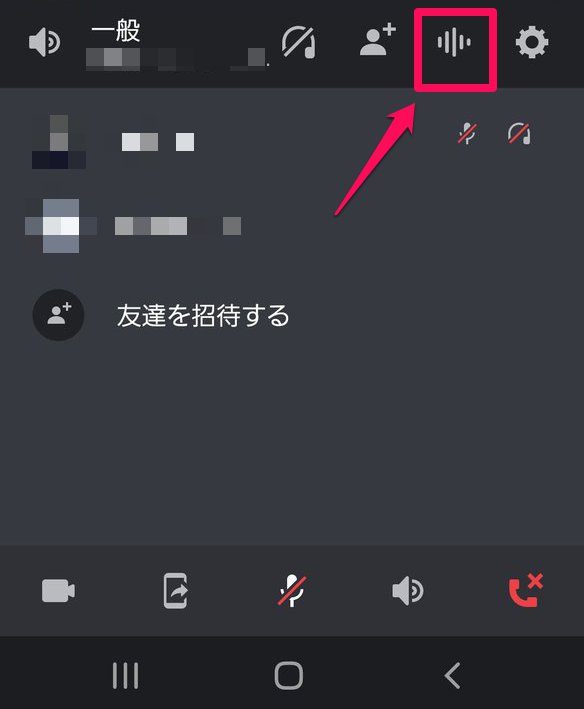
Discord – 話そう、チャットしよう、集まろう
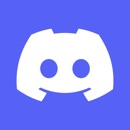
開発:Discord, Inc.
掲載時の価格:無料
Ver:iOS 77.0 / Android